ps怎么做科技感的暗光圆形图案? 科技感ps设计方法
百度经验 发布时间:2021-05-07 10:42:58 作者: lily51588  我要评论
我要评论
ps怎么做科技感的暗光圆形图案?ps中想要制作暗光的科技感圆环,该怎么制作呢?下面我们就来看看科技感ps设计方法,需要的朋友可以参考下
ps如何做出科技感的圆形,主要用到椭圆工具、矩形选框工具和渐变叠加样式,下面我们就来看看详细的制作过程,喜欢的朋友可以跟着做一下哦。

我们用【椭圆工具】画出一个圆形,把填充设置为无,描边默认为黑色,如图所示。

接着,我们在属性的外观里面,把描边设置为【17.25像素】,然后选择第二个虚线样式,把虚线设置为0.1,间隙设置为0.5,如图所示。

接下来,我们再画出两个一大一小的圆形,然后把两个圆形一起选中,右键选择【栅栏化图层】,如图所示。

圆形栅栏化图层之后,我们用【矩形选框工具】框选中一小部分,然后按下【DELETE】键进行删除,如图所示。

我们把三个圆形一起选中,添加渐变叠加样式,设置自己喜欢的颜色,点击【确定】即可。

最后,我们给背景图层填充为黑色,科技感的圆形效果就做好了。

以上就是科技感ps图案设计方法,希望大家喜欢,请继续关注脚本之家。
相关推荐:
相关文章
 想要设计一款字体海报,该怎么设计像是铅笔设计出来的字体呢?今天我们就来看看ps结合ai设计春分字体的教程,很简单,需要的朋友可以参考下2020-07-06
想要设计一款字体海报,该怎么设计像是铅笔设计出来的字体呢?今天我们就来看看ps结合ai设计春分字体的教程,很简单,需要的朋友可以参考下2020-07-06 想要设计一款女神节的海报,该怎么设计呢?今天我们就来看看使用ps和ai一起设计一款小清新女神节海报的教程,需要的朋友可以参考下2020-07-06
想要设计一款女神节的海报,该怎么设计呢?今天我们就来看看使用ps和ai一起设计一款小清新女神节海报的教程,需要的朋友可以参考下2020-07-06 ps怎么设计穿插效果的海报字体?ps中想要设计一款漂亮的字体海报,该怎么设计呢?下面我们就来看看使用ps制作穿插字体的教程,需要的朋友可以参考下2020-07-03
ps怎么设计穿插效果的海报字体?ps中想要设计一款漂亮的字体海报,该怎么设计呢?下面我们就来看看使用ps制作穿插字体的教程,需要的朋友可以参考下2020-07-03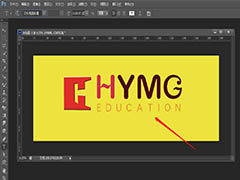 ps怎么设计店招?想要设计一款店招,该怎么设计店铺的招牌logo呢?下面我们就来看看ps商铺招牌logo的设计方法,需要的朋友可以参考下2020-07-01
ps怎么设计店招?想要设计一款店招,该怎么设计店铺的招牌logo呢?下面我们就来看看ps商铺招牌logo的设计方法,需要的朋友可以参考下2020-07-01 ps怎么设计复古风格的人物海报?ps中想要设计一款人物海报,该怎么设计复古风海报呢?下面我们就来看看详细的教程,需要的朋友可以参考下2020-06-10
ps怎么设计复古风格的人物海报?ps中想要设计一款人物海报,该怎么设计复古风海报呢?下面我们就来看看详细的教程,需要的朋友可以参考下2020-06-10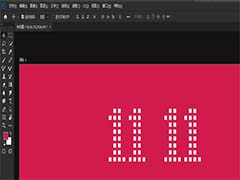 ps怎么设计天猫双十一字体?双十一字体是小方块组成的,想要设计这个字体也很简单,今天我们就来看看ps设计双十一字体的技巧,需要的朋友可以参考下2020-06-02
ps怎么设计天猫双十一字体?双十一字体是小方块组成的,想要设计这个字体也很简单,今天我们就来看看ps设计双十一字体的技巧,需要的朋友可以参考下2020-06-02 想要设计一款五一去哪玩的海报,该怎么设计这款海报呢?下面我们就来看看ps设计五一去哪玩海报的技巧,很简单,需要的朋友可以参考下2020-06-01
想要设计一款五一去哪玩的海报,该怎么设计这款海报呢?下面我们就来看看ps设计五一去哪玩海报的技巧,很简单,需要的朋友可以参考下2020-06-01 ps怎么设计漂亮的霓虹灯花?ps中想要画一朵发光的花朵,比如彩色的霓虹灯组成的,该怎么绘制呢?下面我们就来看看ps发光花朵的画法,需要的朋友可以参考下2020-05-28
ps怎么设计漂亮的霓虹灯花?ps中想要画一朵发光的花朵,比如彩色的霓虹灯组成的,该怎么绘制呢?下面我们就来看看ps发光花朵的画法,需要的朋友可以参考下2020-05-28 当我们在使用photoshop的时候,因需求要设计出月亮特效,有些朋友还不熟悉操作方法?下面一起去看看photoshop设计出月亮特效的操作方法,希望能有所帮助2020-05-21
当我们在使用photoshop的时候,因需求要设计出月亮特效,有些朋友还不熟悉操作方法?下面一起去看看photoshop设计出月亮特效的操作方法,希望能有所帮助2020-05-21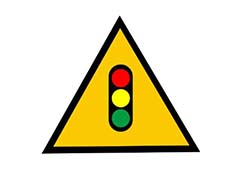 ps怎么设计注意信号灯的交通标志警告牌?平时路上我们能看到很多道路标志牌,想要画一个注意信号灯的交通标志,该怎么绘制呢?下面我们就来看看详细的教程,需要的朋友可以2020-05-17
ps怎么设计注意信号灯的交通标志警告牌?平时路上我们能看到很多道路标志牌,想要画一个注意信号灯的交通标志,该怎么绘制呢?下面我们就来看看详细的教程,需要的朋友可以2020-05-17





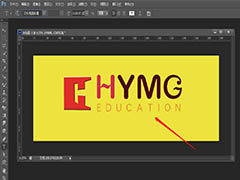

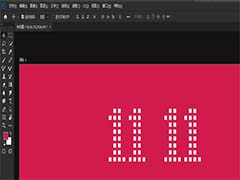



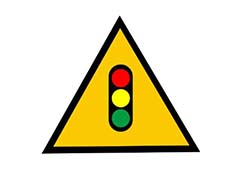
最新评论